Étapes détaillées sur la façon d'ajouter du texte à un GIF avec les éditeurs GIF de confiance en ligne et hors ligne [avec applications bonus incluses]
Il est en effet vrai que les GIF sont utilisés pour briser la glace, lancer des blagues et même rendre la conversion amusante lors de l'utilisation des réseaux sociaux. Pourtant, ils seront plus attrayants et plus efficaces s’ils contiennent du texte. Pour l'article d'aujourd'hui, découvrez les différents outils que vous pouvez utiliser pour ajouter du texte sur GIF.
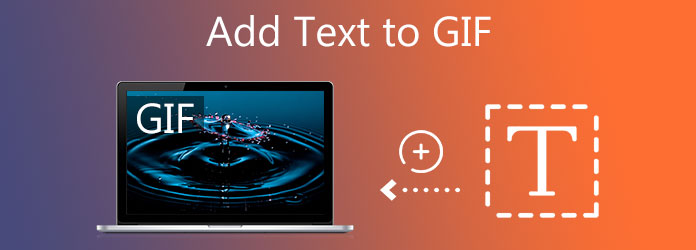
Video Converter Ultimate est le meilleur créateur et éditeur de GIF que vous puissiez avoir sur votre bureau. Il offre la meilleure qualité de sortie pour ajouter du texte au GIF. Ce qui est plus intéressant, c'est que vous pouvez modifier la taille du texte. Il fournit de nombreuses couleurs de texte et styles de police différents. De plus, il a également le pouvoir d’améliorer votre GIF. Vous pouvez modifier la saturation, la luminosité et le contraste de votre GIF animé. Savoir comment ajouter du texte au GIF à l'aide de Video Converter Ultimate sans plus tarder.
Principales caractéristiques
Exécutez l'outil
Tout d’abord, rendez-vous sur le site officiel de Video Converter Ultimate. Téléchargez et installez le logiciel et votre bureau.
Ajouter le GIF à l'interface
Ensuite, allez au Convertisseur pour télécharger le GIF animé. Localisez votre fichier GIF dans le dossier et téléchargez-le en appuyant sur le bouton Ajouter des fichiers bouton.
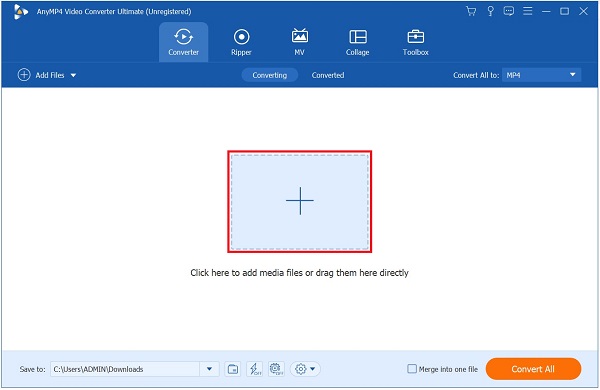
Préparez-vous à ajouter du texte au GIF
Après avoir téléchargé le GIF, vous êtes sur le point d’ajouter du texte au GIF. Pour ajouter du texte au GIF animé, appuyez sur le bouton d'édition qui comporte un symbole étoile.
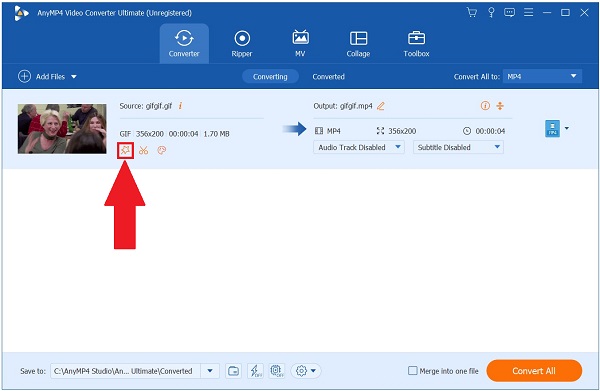
Modifier le texte en GIF
Après cela, une nouvelle fenêtre apparaîtra. Cette fois, localisez le Filigrane dans le menu principal et sélectionnez l'onglet Texte option. Vous pouvez maintenant saisir le texte que vous souhaitez ajouter à votre GIF animé.
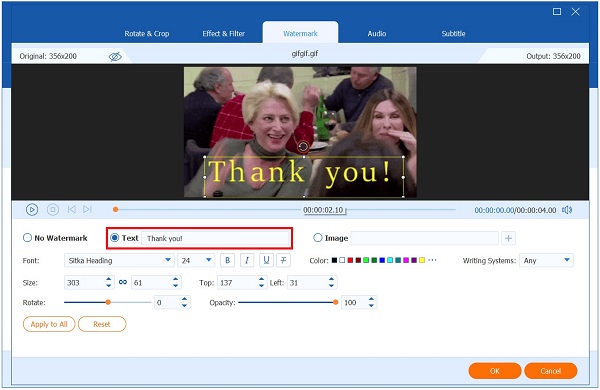
Ensuite, vous pouvez modifier la taille, la couleur et le style de la police en fonction de vos préférences. Après avoir ajouté le texte et modifié le style, appuyez sur
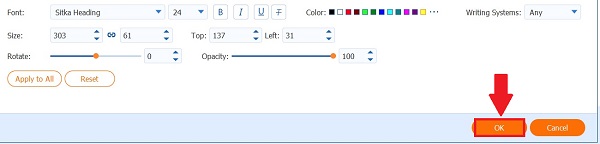
Renommer le GIF
Après cela, avant d'exporter le fichier, vous pouvez renommer le GIF en appuyant sur le bouton Stylo icône.
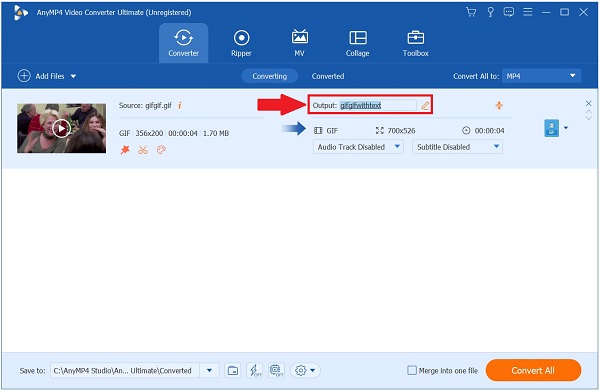
Initier le processus d'exportation
Enfin, vous pouvez désormais partager votre GIF en sélectionnant l'icône Exporter bouton.
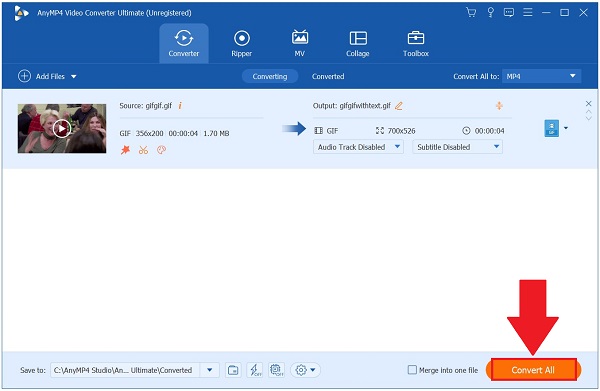
Si l'ajout de texte au GIF est votre principale préoccupation, le créateur de GIF en ligne de Veed est l'outil qu'il vous faut. Il vous permet d'ajouter du texte, des formes et des images amusantes pour rendre votre GIF plus précieux et plus excitant sur les réseaux sociaux. Pourtant, vous devez d’abord vous inscrire avant d’ajouter du texte à votre GIF. Jetez un œil aux étapes ci-dessous pour ajouter du texte au GIF animé.
Pour commencer, rendez-vous sur le site leader de Veed.io. Installez et exécutez l'outil sur votre bureau.
Au lancement de l'outil sur votre navigateur, choisissez le fichier GIF animé sur votre dossier en sélectionnant l'icône
Après cela, cliquez Texte pour ajouter du texte au GIF. Tapez le texte souhaité dans la case. Vous pouvez sélectionner parmi les choix du menu déroulant pour modifier le style, la couleur et la police.
Enfin, appuyez sur le bouton Exporter, puis choisissez Exporter au format GIF dans la barre de menu.
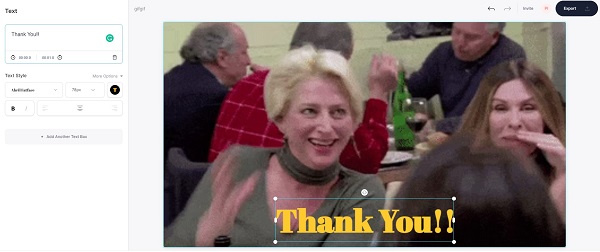
FlexClip est le haut de gamme des créateurs de GIF et offre un outil d'édition essentiel pour les débutants. Il possède une interface simple qui offre aux utilisateurs un excellent flux de travail pour ajouter du texte à leur GIF animé. Vous pouvez également ajouter des images à votre GIF et modifier les effets instantanément. Le seul inconvénient de FlexClip est qu'il a un temps de traitement lent, ce qui signifie que la conversion de votre GIF animé prendra du temps. Suivez néanmoins les instructions pour ajouter du texte à l'application GIF.
Tout d’abord, accédez au site Web principal de FlexClip et lancez l’outil.
Après cela, importez le GIF du dossier en appuyant sur Parcourir le dossier.
Après avoir téléchargé le GIF animé, cliquez sur
Note: Vous pouvez modifier le style de police, la taille, la couleur, l'arrière-plan, le format et le mouvement dans le coin supérieur de l'interface.
Enfin, pour lire le GIF avec du texte et le partager avec vos comptes de réseaux sociaux, exportez-le en sélectionnant l'icône Exporter bouton.
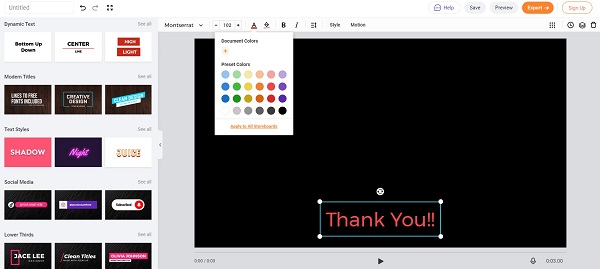
GIPHY est un outil Web en ligne où vous pouvez partager des GIF animés. En même temps, vous pouvez également créer votre GIF à l'aide de Giphy. Ajoutez facilement du texte en mouvement au GIF grâce à son outil d'édition GIF de base. Le seul inconvénient de cet outil est qu’il nécessite une inscription. Vous devez d’abord vous connecter avant de créer et d’exporter votre précieux GIF. Vous trouverez ci-dessous les étapes à suivre pour ajouter du texte à votre GIF.
Pour commencer, ouvrez un navigateur et visitez le site Web principal de Giphy. Ensuite, sélectionnez le bouton Créer.
Note: Vous devez d'abord créer un compte avant de continuer. Si vous possédez déjà votre compte, vous devez vous connecter avec vos coordonnées.
En frappant le
Après avoir déchargé le GIF, localisez le Légende bouton, cliquez sur le Entrer et tapez les mots que vous souhaitez ajouter au GIF. Ensuite, modifiez la couleur et les effets de la police. Ensuite, frappez le Continuer bouton puis cliquez sur Télécharger.
Enfin, vous pouvez ajouter des informations à votre GIF animé, telles que l'URL source, les balises et si vous souhaitez qu'il soit vu en public ou non. Ou vous pouvez les laisser vides. Ensuite, passez à Télécharger sur GIPHY.
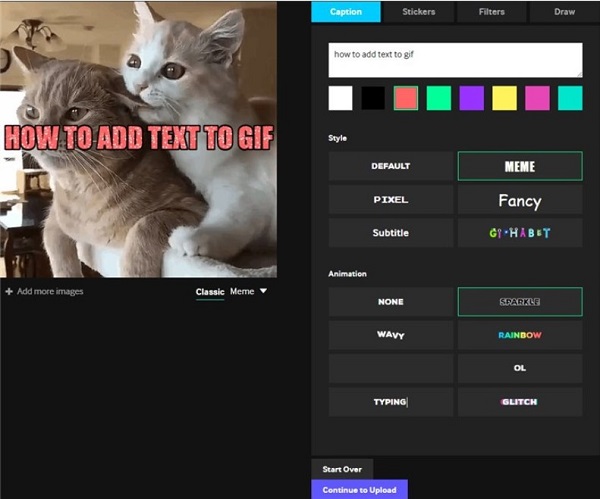
Ezgif est également l'un des outils les plus utilisés pour ajouter du texte à un GIF en ligne. En utilisant Ezgif, vous pouvez modifier le texte sur le cadre et changer le style du texte. Son interface est un peu complexe, mais il vous sera plus facile d'éditer et d'ajouter du texte à votre GIF animé une fois que vous y serez habitué. Pendant ce temps, suivez les étapes ci-dessous pour ajouter du texte dans GIF à l'aide d'Ezgif.
Ouvrez l'Ezgif et exécutez l'outil en ligne sur votre navigateur.
Ensuite, cliquez sur Choisir le fichier pour importer le GIF animé et appuyez sur le bouton Télécharger bouton.
Après cela, localisez et appuyez sur le Saisir des annotations section. C'est ici que vous pouvez taper le texte que vous souhaitez mettre dans votre GIF. Ensuite, cliquez sur le Modifier les paramètres pour modifier le style de police, la taille, la couleur, l'alignement du texte et les bordures. Clique le
Faites au moins défiler vers le bas et appuyez sur le bouton Créer un GIF et attendez que le GIF avec le texte termine l'exportation.
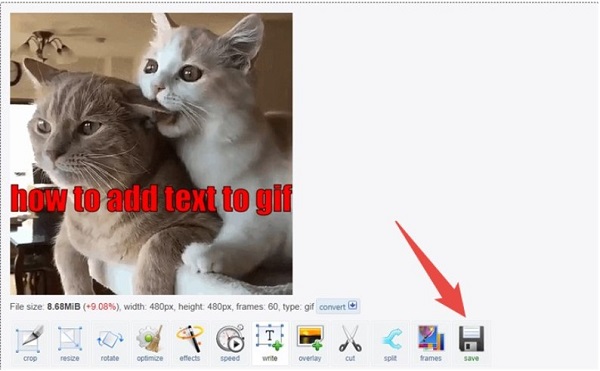
Lorsqu'il s'agit d'outils d'édition classiques, Photoshop ne disparaît jamais de vue. Il s'agit d'un guichet unique pour tous vos problèmes d'édition. Vous pouvez ajouter du texte à votre GIF et personnaliser le texte en fonction de vos préférences. C'est un programme qui fonctionne mieux pour les créateurs de contenu professionnels car il dispose d'outils d'édition avancés. Pourtant, si vous débutez dans l'édition, vous vous y habituerez en maximisant et en apprenant l'outil en profondeur. Consultez les instructions ci-dessous pour ajouter instantanément du texte au GIF.
Ouvrez Photoshop sur votre ordinateur. Importez ensuite le GIF animé souhaité sur l’interface. Puis clique Fenêtre alors Chronologie. En faisant cela, vous pouvez prévisualiser l'animation.
Ensuite, pour ajouter le texte dans votre GIF animé, appuyez sur le bouton Texte sur le panneau de gauche et faites glisser la case sur le GIF. Commencez à taper le texte souhaité et vous pouvez également modifier la police. La couleur et l'alignement du texte sont situés dans la barre supérieure de l'interface.
Après avoir ajouté le texte sur le GIF, enregistrez le GIF en appuyant sur le bouton Fichier > Enregistrer pour le Web.
Après avoir frappé le Enregistrer depuis le Web, vous pouvez modifier les paramètres de dimensionnement du GIF animé. Puis clique Sauvegarder.
Après avoir enregistré le GIF, vous pouvez maintenant renommer et choisir la destination du dossier de fichiers du GIF animé. Après avoir sélectionné l'emplacement, cochez Sauvegarder. Enfin, prévisualisez votre fichier sur le dossier sélectionné et partagez le GIF sur vos comptes de réseaux sociaux.
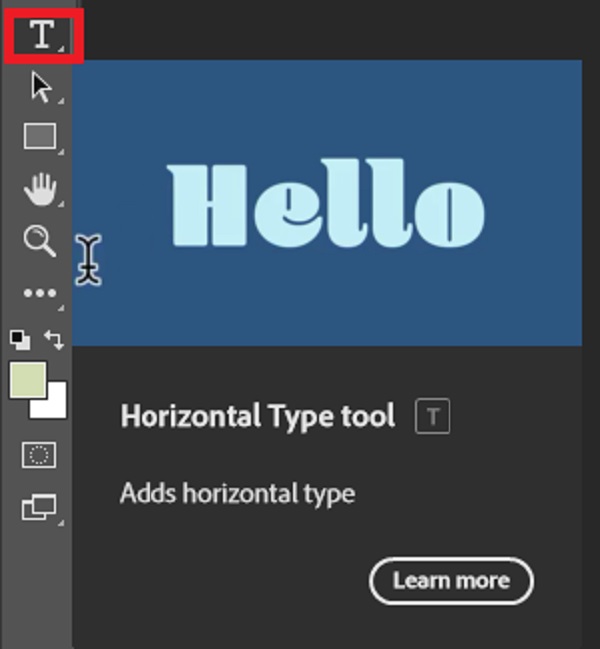
GIF Maker est connu pour sa commodité si vous recherchez un outil mobile capable d'ajouter du texte à votre GIF. Il s'agit d'une application GIF tout-en-un car vous pouvez créer votre GIF et le personnaliser en ajoutant du texte et des images à votre GIF. Pourtant, il serait préférable que vous disposiez d'un téléphone mobile haut de gamme pour que GIF Maker puisse fonctionner correctement. Voici les étapes ci-dessous pour ajouter du texte à votre GIF.
Ouvrez votre application App Store et téléchargez GIF Maker. Lancez l'outil sur votre iPhone.
Ensuite, téléchargez le GIF animé souhaité sur GIF Maker en appuyant sur Modifier le GIF. Tapez le texte sélectionné et modifiez la couleur, l'ombre, l'espacement et le style.
Enfin, exportez votre GIF en sélectionnant
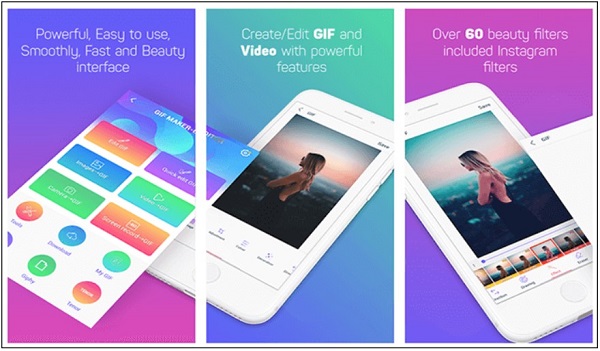
GIF Studio propose aux utilisateurs d'Android d'ajouter du texte et des images à leurs GIF. De plus, vous pouvez choisir votre animation préférée pour créer un excellent timing d'affichage du texte pour le texte que vous ajoutez. Pourtant, malgré son efficacité, il ne prend en charge que le téléchargement de GIF pour ajouter du texte. Si vous utilisez un autre format, vous devez le convertir au format GIF. Maintenant, suivez les méthodes ci-dessous pour ajouter du texte au GIF à l'aide de GIF Studio.
Accédez à votre Google Play et installez GIF Studio sur votre téléphone Android. Exécutez l'outil. Après avoir lancé l'outil, sélectionnez le Modifier pour ajouter du texte au GIF.
Ensuite, appuyez sur l'outil Texte dans le coin inférieur de l'écran. Sélectionnez le Plus (+) pour ajouter le texte. Vous pouvez maintenant saisir le texte que vous souhaitez ajouter au GIF animé.
Après avoir ajouté le texte, sélectionnez Entrer dans le coin supérieur de l'écran. Enfin, pour enregistrer toutes les modifications apportées, cochez la case Réseau dans le coin inférieur de l’écran et partagez-le sur les sites de réseaux sociaux.
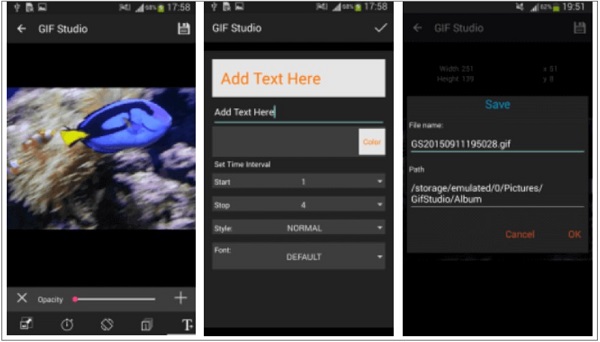
Lecture prolongée
Top 8 des redimensionneurs GIF animés sur Windows, Mac OS X et en ligne
Les 5 meilleures façons de convertir des GIF en vidéos MOV sur ordinateur et en ligne
Comment puis-je télécharger des GIF sur mon bureau ?
Pour télécharger un GIF animé sur votre bureau, vous avez besoin d'un troisième outil d'application où vous pouvez télécharger les GIF. Vous pouvez visiter le site officiel de Giphy, vous connecter et enregistrer les GIF en fonction de vos goûts.
Comment puis-je trouver les GIF sur mon clavier en utilisant mon iPhone sur Messenger ?
Pour voir le GIF sur votre application Messenger, appuyez sur le bouton Émoji icône sur la barre de saisie, puis appuyez sur le bouton GIF icône pour voir tous les GIF disponibles.
Tous les GIF sont-ils animés ?
Les GIF ne sont pas des vidéos. C'est pourquoi elles sont considérées comme des images animées. Comme les formats JPEG et PNG, le GIF animé est utilisé pour créer des images fixes.
Plus de lecture
Tutoriel exploitable pour convertir GIF en MP4 sur PC/Mac/iOS/Android
Parmi tous les convertisseurs vidéo, cet article identifie les moyens les plus simples de convertir des GIF animés en fichiers vidéo MP4 sur les appareils Windows, Mac OS X, iOS et Android.
Découvrez comment EzGIF redimensionne la vidéo en ligne et hors ligne [Windows]
Comment recadrer une vidéo dans EZGIF ? Découvrez comment EzGIF redimensionne la vidéo en cinq étapes simples ainsi que l'excellente solution pour recadrer la vidéo en lisant cet article.
5 méthodes incroyables pour optimiser votre GIF – Outils faciles à utiliser
Trouvez le meilleur compresseur GIF en ligne gratuit dans cet article. Essayez le meilleur créateur de GIF professionnel pour Mac et PC Windows avec le taux de compression le plus élevé.
Top 3 des méthodes gratuites pour convertir des fichiers animés GIF en AVI en ligne
Voulez-vous transformer votre fichier animé de GIF en AVI ? Vous êtes au bon endroit puisqu’il s’agit d’un guide concret.